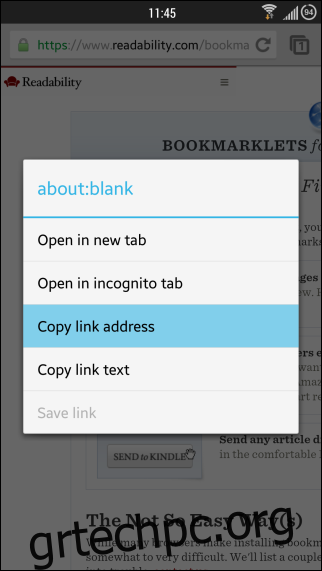Η ανάγνωση είναι μια από τις πρωταρχικές δραστηριότητες που σχετίζονται με το Διαδίκτυο. Όσοι λατρεύουν να διαβάζουν στο iPhone, το iPod touch ή το iPad τους θα γνωρίζουν την εξαιρετική λειτουργία «Reader» του Mobile Safari που αφαιρεί γρήγορα την τρέχουσα ιστοσελίδα από ενοχλητικά στοιχεία, όπως μενού ή διαφημίσεις για ανάγνωση χωρίς ακαταστασία. Αν αναζητάτε έναν τρόπο να αποκτήσετε παρόμοια λειτουργικότητα σε οποιοδήποτε άλλο πρόγραμμα περιήγησης, ας πούμε στο Chrome, ή σε οποιαδήποτε άλλη πλατφόρμα για κινητά εκτός από το iOS, όπως το Android ή το Windows Phone, τότε δώστε μια ευκαιρία στον σελιδοδείκτη «Read Now» της Readability. Όπως και η λειτουργία Reader στο Safari για iOS, «εξαφανίζει ιστοσελίδες από περισπασμούς», παρέχοντας μια πιο βολική ρύθμιση για την ανάγνωση μεγαλύτερων άρθρων και αναρτήσεων ιστολογίου. Σε αυτόν τον οδηγό, θα σας δείξουμε πώς να το κάνετε να λειτουργεί με το Chrome για κινητές συσκευές. Ας πάμε κατευθείαν σε αυτό.
Αρχικά, εκκινήστε το πρόγραμμα περιήγησής σας και μεταβείτε στο Σελίδα Bookmarklet του Readability. Εδώ, θα βρείτε το σελιδοδείκτη που συνδέεται με την εικόνα «Διαβάστε τώρα». Τώρα, εάν χρησιμοποιείτε πρόγραμμα περιήγησης επιτραπέζιου υπολογιστή, μπορείτε απλώς να σύρετε το σελιδοδείκτη στη γραμμή σελιδοδεικτών ή αγαπημένων.
Για προγράμματα περιήγησης για κινητά, θα πρέπει να αντιγράψετε τον κώδικα Javascript του σελιδοδείκτη και να δημιουργήσετε μη αυτόματα έναν σελιδοδείκτη με αυτόν. Εάν χρησιμοποιείτε το Chrome για κινητές συσκευές, όπως σε αυτό το παράδειγμα, πατήστε παρατεταμένα την εικόνα «Ανάγνωση τώρα» και επιλέξτε «Αντιγραφή διεύθυνσης συνδέσμου» από το μενού που ακολουθεί. Αυτό θα αντιγράψει τον αντίστοιχο κώδικα JavaScript στο πρόχειρο.
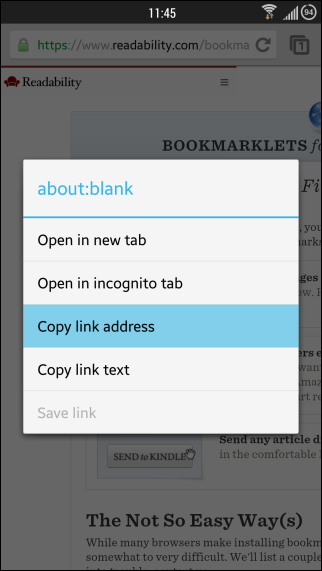
Για να δημιουργήσετε έναν σελιδοδείκτη με τον κωδικό που μόλις αντιγράψατε, πατήστε το κουμπί Μενού ακολουθούμενο από το εικονίδιο “Αστέρι” επάνω δεξιά. Στην οθόνη που ακολουθεί, καθορίστε ένα προσαρμοσμένο όνομα για τον σελιδοδείκτη (χρησιμοποίησα “Ανάγνωση”) και επικολλήστε τον κώδικα JavaScript στο πεδίο URL. Αφού το κάνετε αυτό, πατήστε «Αποθήκευση» για να αποθηκεύσετε το σελιδοδείκτη που δημιουργήθηκε πρόσφατα.
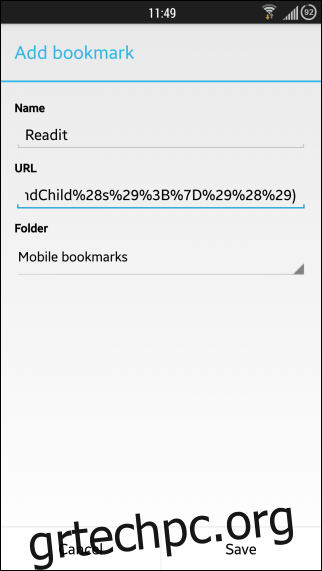
Μόλις γίνει αυτό, η χρήση του σελιδοδείκτη είναι μια απλή υπόθεση. Κάθε φορά που βρίσκεστε σε μια ιστοσελίδα στην οποία θέλετε να χρησιμοποιήσετε το σελιδοδείκτη, εισαγάγετε το προσαρμοσμένο όνομα που καθορίσατε για τον σελιδοδείκτη («Ανάγνωση», σε αυτό το παράδειγμα) και πατήστε Enter.
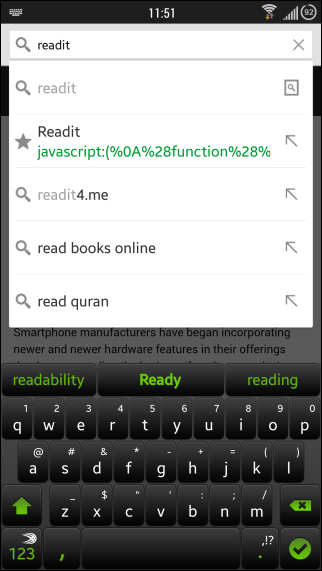
Δεν χρειάζεται να πληκτρολογείτε ολόκληρο το όνομα κάθε φορά. μπορείτε να εισαγάγετε μερικά γράμματα και να επιλέξετε τον σελιδοδείκτη από τα αποτελέσματα σε πραγματικό χρόνο που εμφανίζει το Chrome κάτω από τη γραμμή URL.
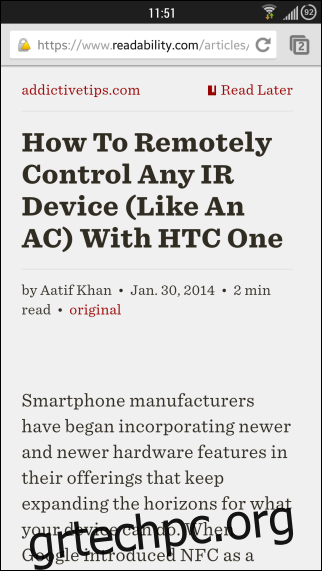
Μετά από μερικά δευτερόλεπτα μετατροπής, ο σελιδοδείκτης θα φορτώσει τον ιστότοπο που προβάλλετε αυτήν τη στιγμή στο Readability για εύκολη ανάγνωση και, εάν είστε χρήστης αναγνωσιμότητας, μπορείτε να πατήσετε “Ανάγνωση αργότερα” για πρόσβαση εκτός σύνδεσης αργότερα.
[via Lifehacker]